
时间:2021-07-05 20:33:29 来源:www.win10xitong.com 作者:win10
要是你在用系统的时候遇到了Win10系统连接罗技蓝牙鼠标的情况你会怎么办呢?有可能我们都会遇到Win10系统连接罗技蓝牙鼠标这样的情况吧,我们应当如何处理这个问题呢?大家可以按照这样的解决思路:1.给鼠标安装驱动之后在win10右下角,点击【蓝牙图标】,并选择【显示蓝牙设备】。2.进入【蓝牙和其他设备】界面后,选择【添加蓝牙或其它设备】就完美的搞定了。好了,没有图可能不好理解,下面我们再一起来看看Win10系统连接罗技蓝牙鼠标的详细解决门径。
推荐系统下载:系统之家Win10专业版
教程如下:
1.安装鼠标驱动程序后,单击win10右下角的[蓝牙图标]并选择[显示蓝牙设备]。

2.进入[蓝牙及其他设备]界面后,选择[添加蓝牙或其他设备]。
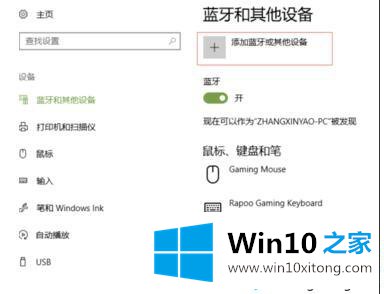
3.继续选择蓝牙[鼠标]。
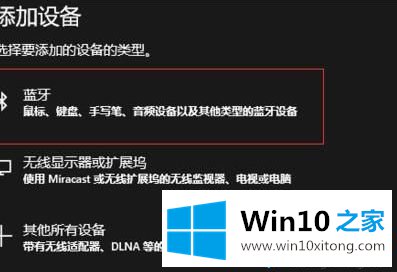
4.然后点击鼠标底部的圆形按钮。

5.然后电脑上的蓝牙开始搜索。鼠标或鼠标模型出现后,单击要连接的鼠标。
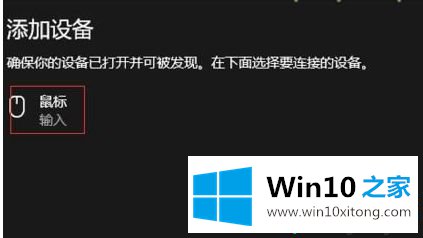
6.系统将提示鼠标已成功连接。
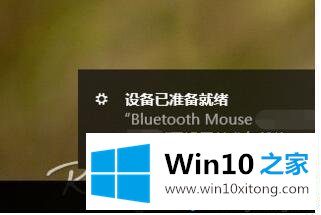
以上是如何在windows10中连接罗技的蓝牙鼠标的详细步骤,让蓝牙鼠标能够正常使用,希望对大家有所帮助。
上面的教程结合了截图给大家详细的说了Win10系统连接罗技蓝牙鼠标的详细解决门径,我们非常期待这篇文章能够给你带来帮助。